Esta página se aplica a Apigee y Apigee Hybrid.
Consulta la documentación de
Apigee Edge.
![]()
La vista Cronología de monitorización de APIs muestra cronologías del tráfico de APIs reciente para ayudarte a diagnosticar e investigar problemas.
Para acceder a la vista Cronología, siga los pasos que se indican en Acceder a la monitorización de APIs y seleccione Cronología.
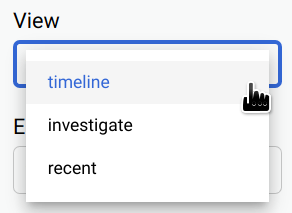
En la siguiente imagen se muestra la interfaz de usuario con la opción Cronología seleccionada.
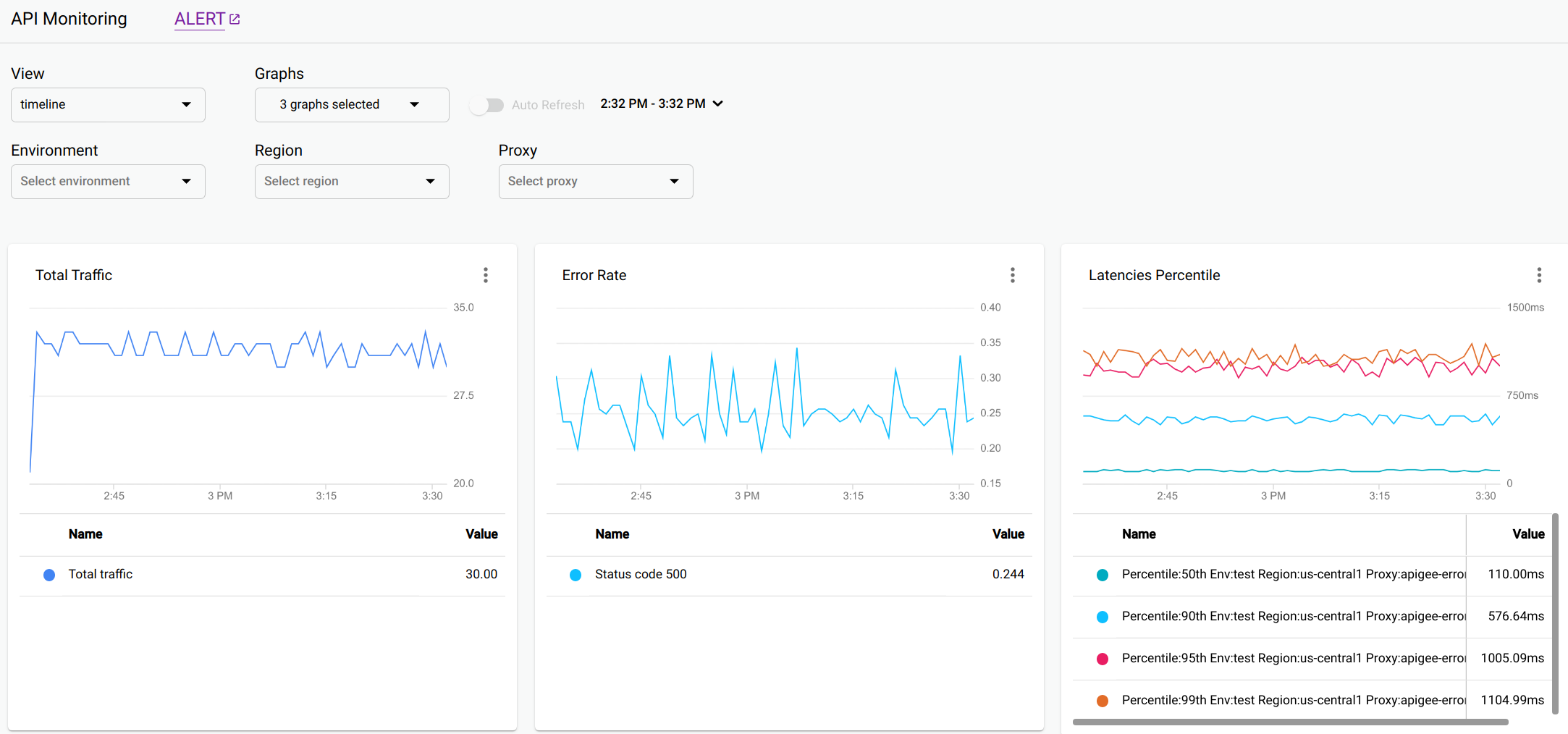
La vista Cronología muestra los siguientes gráficos:
- Tráfico total del proxy: número de solicitudes durante intervalos de 1 minuto del periodo.
- Tasa de errores de proxy: total de errores (4xx y 5xx) dividido entre el tráfico total de cada intervalo.
- Percentil de latencias de proxy: percentiles de la latencia de la API. El gráfico muestra los siguientes percentiles: 50 (mediana), 90, 95 y 99.
- Tráfico total objetivo
- Tasa de error objetivo
- Percentil de latencias objetivo
Coloque el cursor sobre cualquier punto de un gráfico para ver los valores correspondientes.
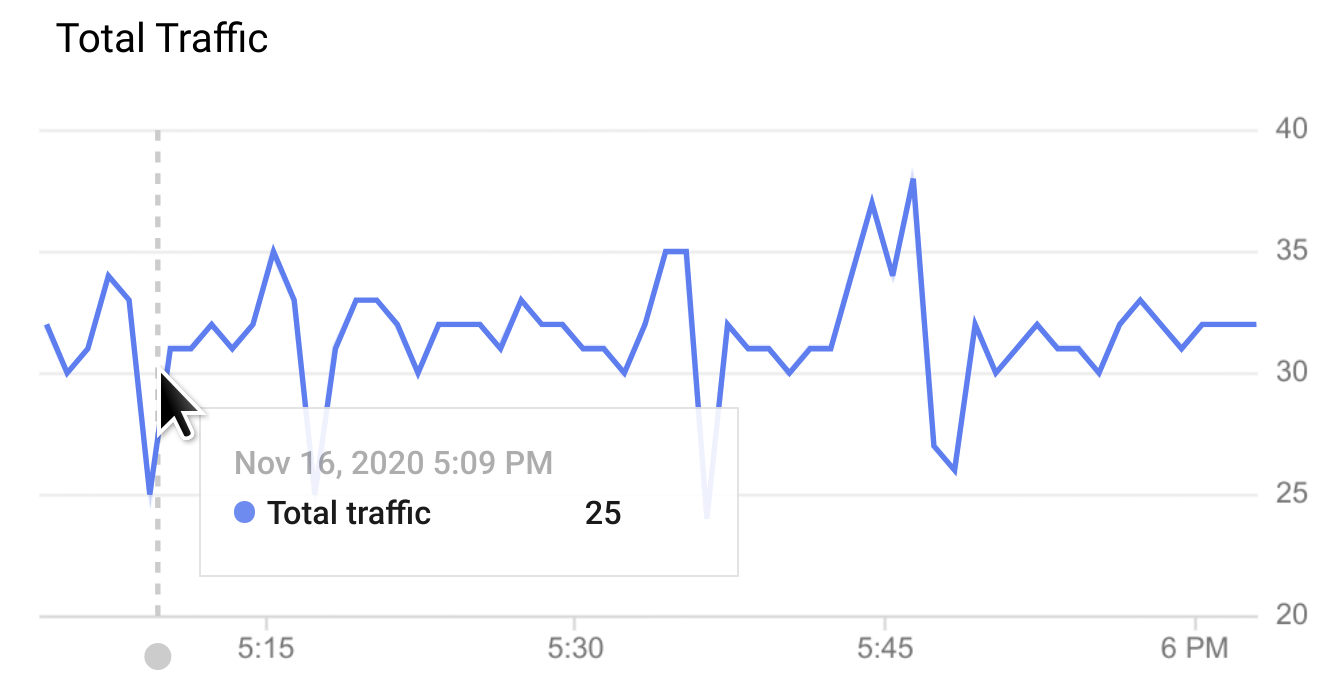
Puede elegir qué gráficos quiere que se muestren en el menú desplegable Gráficos.
Opciones de gráficos para todas las vistas
Las siguientes opciones de gráficos están disponibles en las tres vistas: Cronología, Investigar y Reciente:
- ALERTA: Haz clic en ALERTA para configurar alertas y notificaciones de eventos, como picos de tráfico o latencias.
Ver: selecciona una de las vistas de API Monitoring:
- Cronología (se muestra arriba)
- Examinar
- Reciente
Gráficos: selecciona los gráficos que quieras mostrar en la lista desplegable.
Cuando seleccionas los gráficos, se muestran en el orden en que los has seleccionado, empezando por el más reciente.
Periodo: selecciona la duración del periodo de los gráficos.
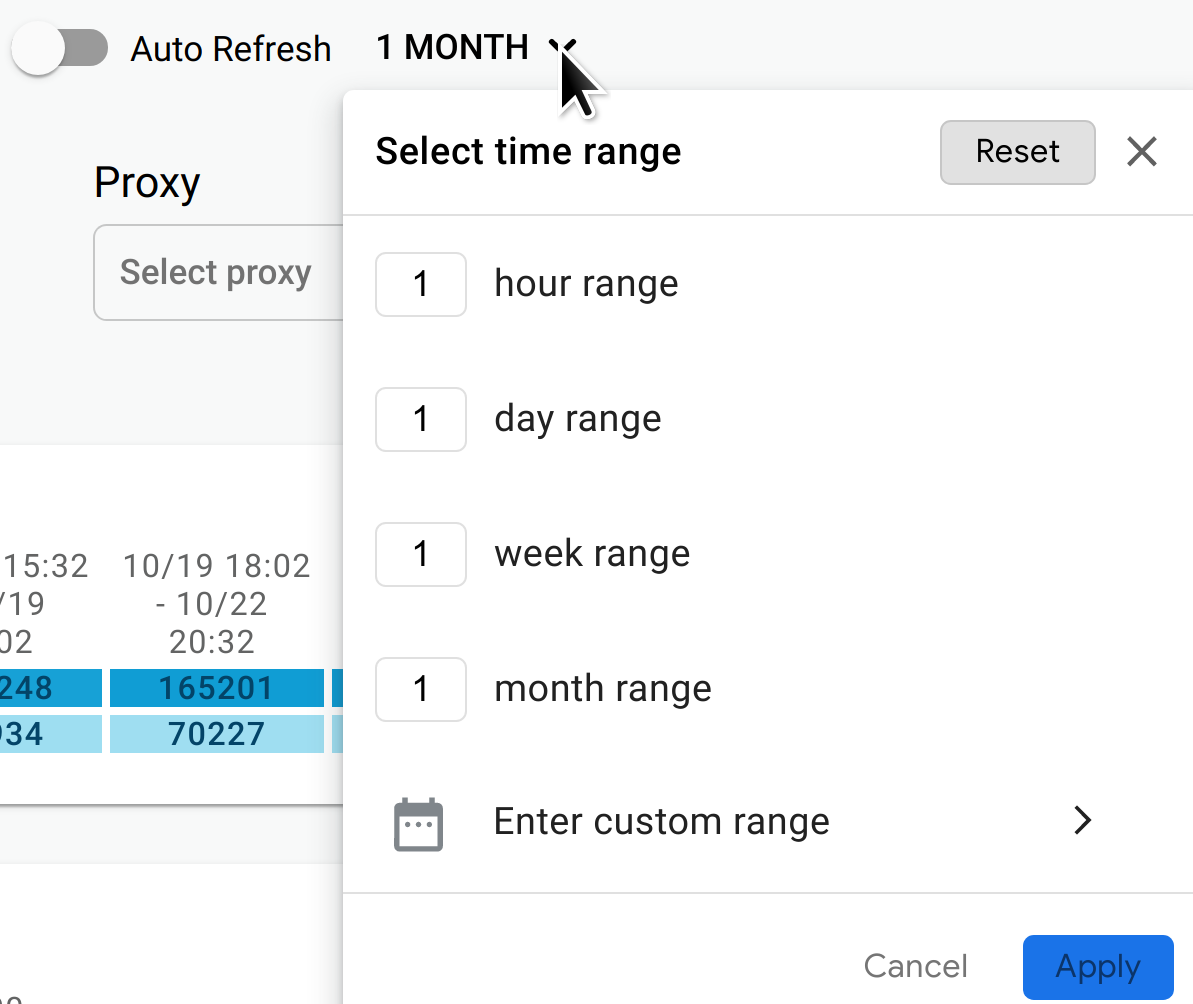
También puedes activar la opción Actualización automática para actualizar los datos automáticamente una vez por minuto.
Entorno: selecciona el entorno de la API.
Región (solo en las vistas Cronología e Investigación): selecciona la región de la API.
Proxy (solo en las vistas Cronología e Investigar): selecciona el proxy de la API.

